Nisan ayında güncellendi 2024: Optimizasyon aracımızla hata mesajları almayı bırakın ve sisteminizi yavaşlatın. şimdi al Bu bağlantıyı
- Indirin ve yükleyin onarım aracı burada.
- Bilgisayarınızı taramasına izin verin.
- Araç daha sonra Bilgisayarını tamir et.
Birden fazla bilgisayarı aynı anda çalıştırmak nadir değildir. Örneğin, hem dizüstü bilgisayarınızı hem de masaüstü bilgisayarınızı aynı anda kullanabilirsiniz. Aynı anda birkaç Windows PC ile çalışmanız gerekiyorsa, aralarındaki tüm ileri geri biraz sıkıcı olabilir.
Sizin için daha kolay hale getirmek amacıyla, klavye ve fare iki bilgisayar arasında. Sistemi kontrol ederken hareket etmek zorunda kalmayacaksınız. İşte farenizi ve klavyenizi Windows bilgisayarlar arasında paylaşmanın bazı basit yolları. Ama önce…
Farenizi neden bilgisayarlar arasında senkronize etmelisiniz?
İki bilgisayarı senkronize etmenin şaşırtıcı sayıda avantajı vardır. Senkronizasyon, bir bilgisayardaki bir programı ve diğer bilgisayardaki başka bir programı açmanıza olanak tanır. Diyelim ki Netflix'te bir film izlemek istiyorsunuz, ancak aynı zamanda Facebook'taki mesajlara da cevap verebilmek istiyorsunuz.
Farenizi iki bilgisayar arasında senkronize ederek, bir mesaj aldığınızda oturabilir ve kolayca ikinci cihazınıza geçebilirsiniz.
Ya bir bilgisayarda video çekiyor ancak bu arada bilgisayarınızı başka programlarla yavaşlatmak istemiyorsanız?
Farenizi iki PC arasında senkronize ederek, ikinci bir bilgisayara veya dizüstü bilgisayara geçebilir ve beklerken web'de gezinebilir veya diğer görevleri gerçekleştirebilirsiniz.
Tabii ki, aynı bilgisayardaki birkaç monitör benzer işlevler sunabilir, ancak bilgisayar gücünüzü bir bilgisayarla sınırlandırıyorsunuz, bu da PC'niz çok hızlı değilse bir sorun olabilir.
Hemen ikinci bir monitörünüz yoksa, ancak bir dizüstü bilgisayarınız ve bir PC'niz varsa, bu seçenek aynı zamanda geçici bir çözüm olabilir.
Şimdi bittiğine göre, mevcut farklı seçeneklere bakalım.
ShareMouse
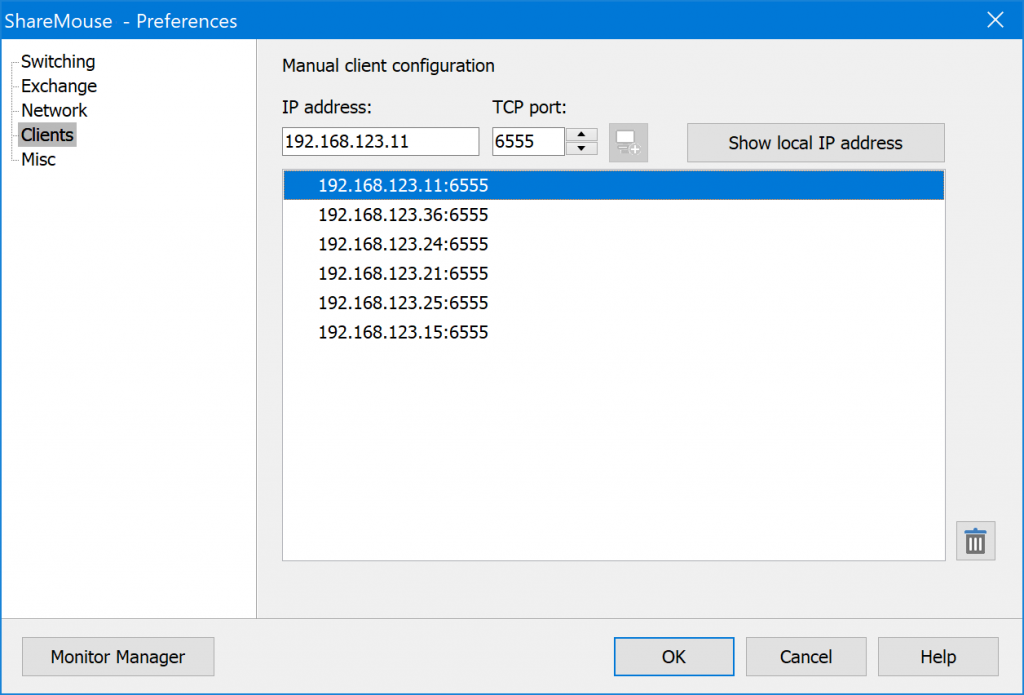
ShareMouse, farenizi ve klavyenizi birden çok Windows veya Mac bilgisayarla paylaşmanıza izin veren başka bir uygulamadır. Kişisel kullanım için ücretsizdir, ancak “Güç veya Profesyonel” kullanıcılar için lisans başına 24.95 ABD doları (bu konu hakkında daha sonra daha fazla bilgi). Synergy ve paketin geri kalanıyla karşılaştırıldığında, ShareMouse birkaç temel özellik açısından rekabetten farklıdır:
Nisan 2024 Güncellemesi:
Artık bu aracı kullanarak, sizi dosya kaybına ve kötü amaçlı yazılımlara karşı koruma gibi bilgisayar sorunlarını önleyebilirsiniz. Ek olarak, bilgisayarınızı maksimum performans için optimize etmenin harika bir yoludur. Program, Windows sistemlerinde oluşabilecek yaygın hataları kolaylıkla düzeltir - mükemmel çözüm parmaklarınızın ucundayken saatlerce sorun gidermeye gerek yoktur:
- 1 Adım: PC Onarım ve Doktoru İndirme Aracı'nı indirin (Windows 10, 8, 7, XP, Vista - Microsoft Altın Sertifikalı).
- 2 Adımı: “Taramayı Başlat”PC sorunlarına neden olabilecek Windows kayıt defteri sorunlarını bulmak için.
- 3 Adımı: “Hepsini tamir et”Tüm sorunları düzeltmek için.
- Otomatik yapılandırma (bilgisayar adlarının ve IP adreslerinin değiştirilmemesi)
- İşaretçinizin nerede olduğunu bulmak için kullanışlı kısayol tuşları ve grafik ipuçları
- Kesintisiz pano paylaşımı (resimler ve metinleri bilgisayarlar arasında kopyalayıp yapıştırma)
- Parola koruması ve ağ şifreleme
- Güncelleme: ShareMouse'dan Michael benden kaçan benzersiz bir özelliğe dikkat çekti: “ShareMouse her yönden çalışıyor. Herhangi bir bilgisayarı başka herhangi bir bilgisayardan herhangi bir yönde kontrol edebilirsiniz. Kısıtlayıcı tek yönlü efendi-bağımlı mimarisi yok ”.
- Bence bunlar ShareMouse'un ana avantajları. Ancak bunları çalışırken görmek istiyorsanız, demo videolarını izleyin:
FlexiHub
FlexiHub, Windows, Mac veya Linux altında İnternet'teki herhangi bir USB cihazına erişimi paylaşmanıza izin veren yenilikçi bir USB ağ bağlantısı yazılım aracıdır.
FlexiHub, kişisel bir yeniden yönlendirme sunucusu kullanarak klavye ve fareyi bilgisayarlar arasında paylaşmanıza olanak tanır ve genel bir IP adresine bile ihtiyacınız yoktur. Bu, paylaşılan bir cihazın bağlı olduğu bir bilgisayar yerel ağınıza bağlı olmasa veya bilgisayarınız tarafından tanınmasa bile paylaşılan USB cihazlarına bağlanmanıza izin verir.
FlexiHub ayrıca tüm veri aktarımlarını 2048 bit SSL şifrelemesiyle korur, böylece USB aygıtlarını güvenli bir şekilde paylaşabilir ve verilerinizi kaybetemez veya üçüncü bir tarafa maruz bırakamazsınız.
FlexiHub, klavye ve fare paylaşımı için USB sürücüleri gerektirmez, bu nedenle PC'nizde veya uzak bir bilgisayarda sürücü kurulumu gerekmez.
Sınır Tanımayan Fare

Kenarlıksız Fare, Microsoft'tan harika bir yardımcı programdır ve KVM anahtarı olmayan sistemler arasında bir fare ve klavye paylaşmanıza olanak tanır.
Ağınızda birden fazla bilgisayar varsa, bunları kontrol etmek için sistemler arasında geçiş yapmak sıkıcıdır.
- İlk olarak, aynı fare ve klavyeyle paylaşmak istediğiniz ilk Windows PC'ye Sınır Tanımayan Fare yükleyin. Sihirbazı takip ederseniz kurulum kolaydır.
- Bu, Kenarlıksız Fare'nin yüklendiği ilk sistem olduğundan, HAYIR'ı tıklatın.
- Ardından ekrandaki talimatları izleyin - diğer sistem için ihtiyacınız olduğu şekilde ekrandan çıkın.
- Fareyi Kenarlıklar olmadan diğer bilgisayarınıza yükleyin. Ardından, fareyi yüklediğiniz ilk bilgisayarın güvenlik kodunu ve adını girin. Linki tıkla.
- Her iki bilgisayarda Başarı ekranı görünür.
Bariyerler

Windows, Mac ve Linux için engeller mevcuttur, ücretsiz ve açık kaynaklıdır. Ayrıca son derece iyi çalışıyor.
Klavye ve fareyi paylaşmak istediğiniz her iki sistemde de Engelleri indirin ve yükleyin. Klavyeyi ve fareyi hangi bilgisayardan paylaşmak istediğinize, yani aygıtların fiziksel olarak hangi bilgisayara bağlı olduğuna ve bunları hangi bilgisayarla paylaşmak istediğinize karar vermeniz gerekir. Kurulum sırasında Bariyerler sizden doğru seçimi yapmanızı isteyecektir.
Klavye ve fareyi Windows 10 bilgisayardan MacBook Air'e paylaştık. MacBook istemci olarak belirlenmiştir.
Klavye ve fareyi paylaşan bilgisayarda, "Sunucu" seçeneğini seçmelisiniz.
Aynı sistemde, mevcut sistemde yazmaktan klavye ve farenizi paylaştığınız sisteme nasıl geçeceğinizi seçmeniz gerekir. Bunu yapmak için, fareyi hareket ettirmek istediğiniz ekranın tarafını seçin. Aşağıdaki şekilde pencereyi görüyorsunuz. Ortadaki bilgisayar "sunucuyu" çalıştıran bilgisayardır. Ekranda bir sayfa seçmek için çevreleyen dört sayfadan birine tıklayın. Örneğin, sol tarafı seçtim, bu yüzden fare işaretçisini ekranın sol tarafına hareket ettirdiğimde Mac'e hareket ediyor. Daha sonra Windows 10 klavye ve fareyi kullanabilir ve Mac ile etkileşim kurabilirim.
Uygulama, bağlantının hem güvenli hem de doğru bilgisayarlar arasında olmasını sağlar. İstemci bilgisayarda, sunucu sisteminde görebileceğiniz uzun ve karmaşık bir kod olan "sunucu parmak izini" kullanarak sunucuyu ona bağlanmaya çalışan sunucuyu doğrulamanız istenir.
https://www.logitech.com/en-ch/product/options/page/flow-multi-device-control
Uzman İpucu: Bu onarım aracı, depoları tarar ve bu yöntemlerden hiçbiri işe yaramadıysa, bozuk veya eksik dosyaları değiştirir. Sorunun sistem bozulmasından kaynaklandığı çoğu durumda iyi çalışır. Bu araç, performansı en üst düzeye çıkarmak için sisteminizi de optimize eder. tarafından indirilebilir Burayı tıklatarak

CCNA, Web Geliştirici, PC Sorun Giderici
Ben bir bilgisayar tutkunuyum ve pratik bir IT Professional'ım. Bilgisayar programlama, donanım sorunlarını giderme ve onarım konularında yıllarca deneyimim var. Web Geliştirme ve Veritabanı Tasarımı konusunda uzmanım. Ayrıca Ağ Tasarımı ve Sorun Giderme için CCNA sertifikam var.

